Hướng dẫn cài đặt themes iPhone, iPad mà không cần jailbreak
Thay đổi giao diện trên iOS cho iPhone, iPad mà không cần jailbreak là một điều mà rất nhiều người mong đợi.
Xem thêm : Ứng dụng kiểm tra Serial Pin, nhiệt độ Pin, chu kì sạc, mức độ chai pin ios
Xem thêm : Ứng dụng kiểm tra Serial Pin, nhiệt độ Pin, chu kì sạc, mức độ chai pin ios
Trước đây nếu muốn thay đổi hệ thống giao diện thì không có cách nào khác ngoài việc phải truy cập vào bên trong hệ thống bằng cách jailbreak máy và cài các tweak tương ứng trên cydia.
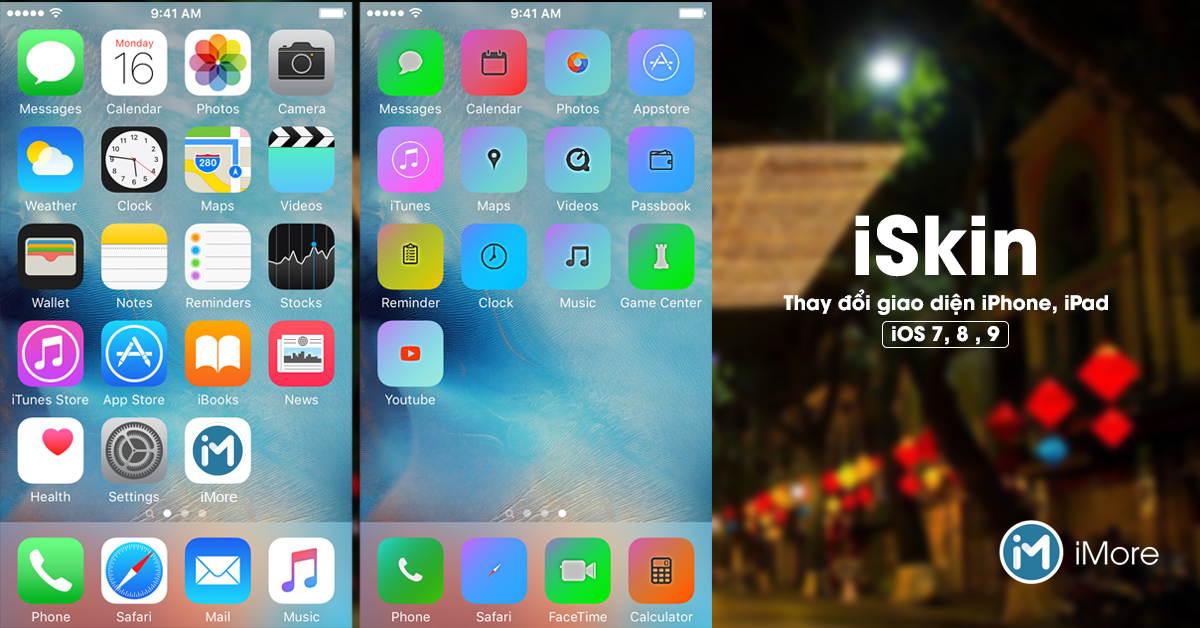
Một website được phát triển về iOS mới đây đã cho ra mắt cách nhanh nhất để thay đổi giao diện mà không cần jailbreak bằng cách truy cập trực tiếp vào website của họ trên Safari.
HƯỚNG DẪN CÀI ĐẶT THEMES IPHONE, IPAD MÀ KHÔNG CẦN JAILBREAK
Thích hợp với tất cả các thiết bị chạy từ iOS 7 trở lên.
Về cơ bản, iSkin sẽ thêm phím tắt cho màn hình chủ của bạn. Những phím tắt có thể được sử dụng để khởi động các liên kết ứng dụng hoặc nội dung trên web tương ứng với phím tắt tương ứng. Điều này có nghĩa là bạn sẽ muốn thêm các biểu tượng cổ iOS của bạn thành một số loại thư mục để ẩn chúng sau khi bạn đã tải về một gói theo chủ đề của các phím tắt ứng dụng.
LỰA CHỌN GIAO DIỆN RIÊNG CHO BẠN.
Một khi bạn chắc chắn rằng bạn muốn tiếp tục, bạn có thể làm theo các bước sau để chọn một chủ đề mà bạn muốn cài đặt:
1) Truy cập vào trang web iSkin trong Safari trên các thiết bị iOS của bạn.
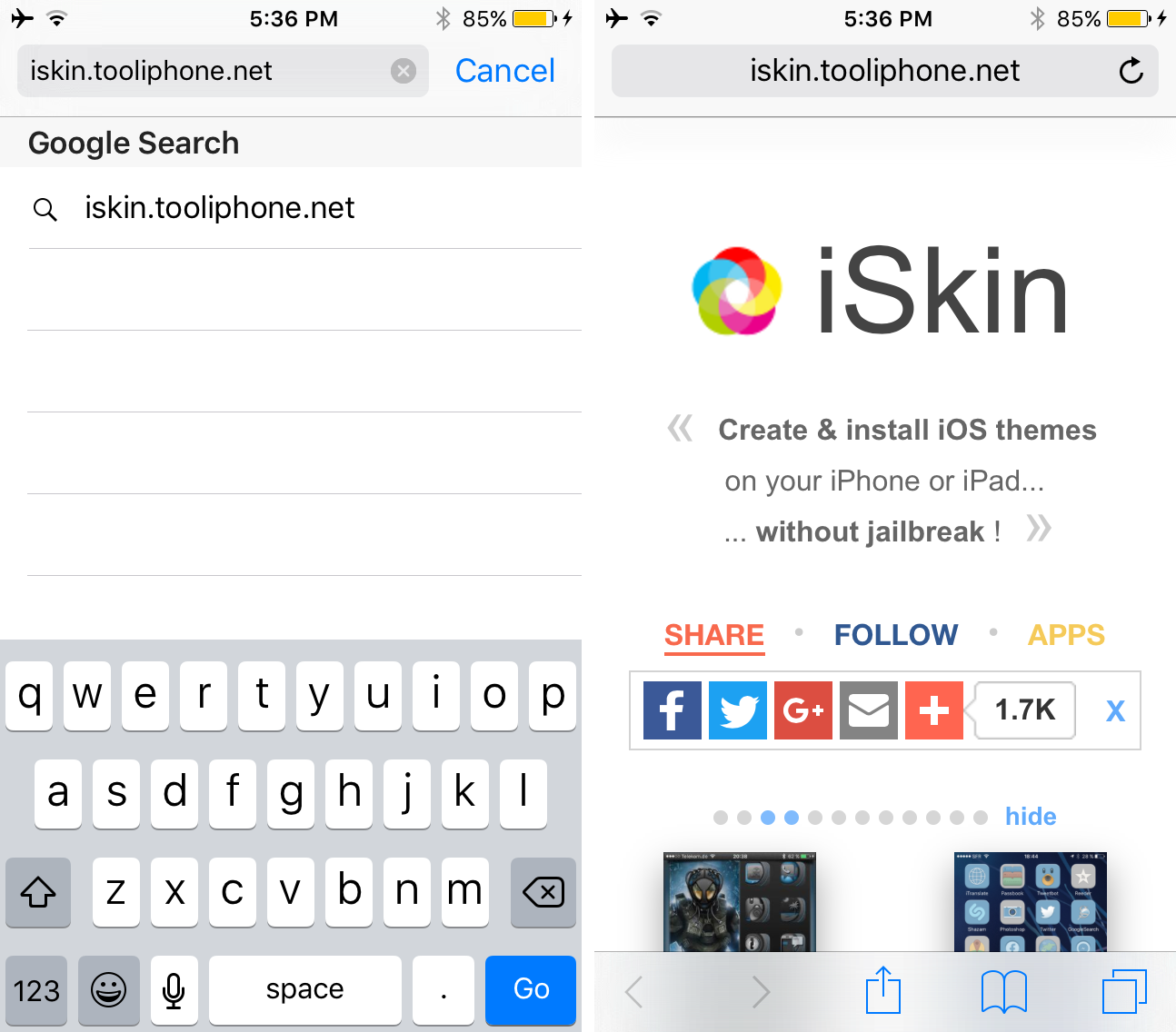
2) Chọn vào Browse all themes sẽ hiện ra danh sách chủ đề.
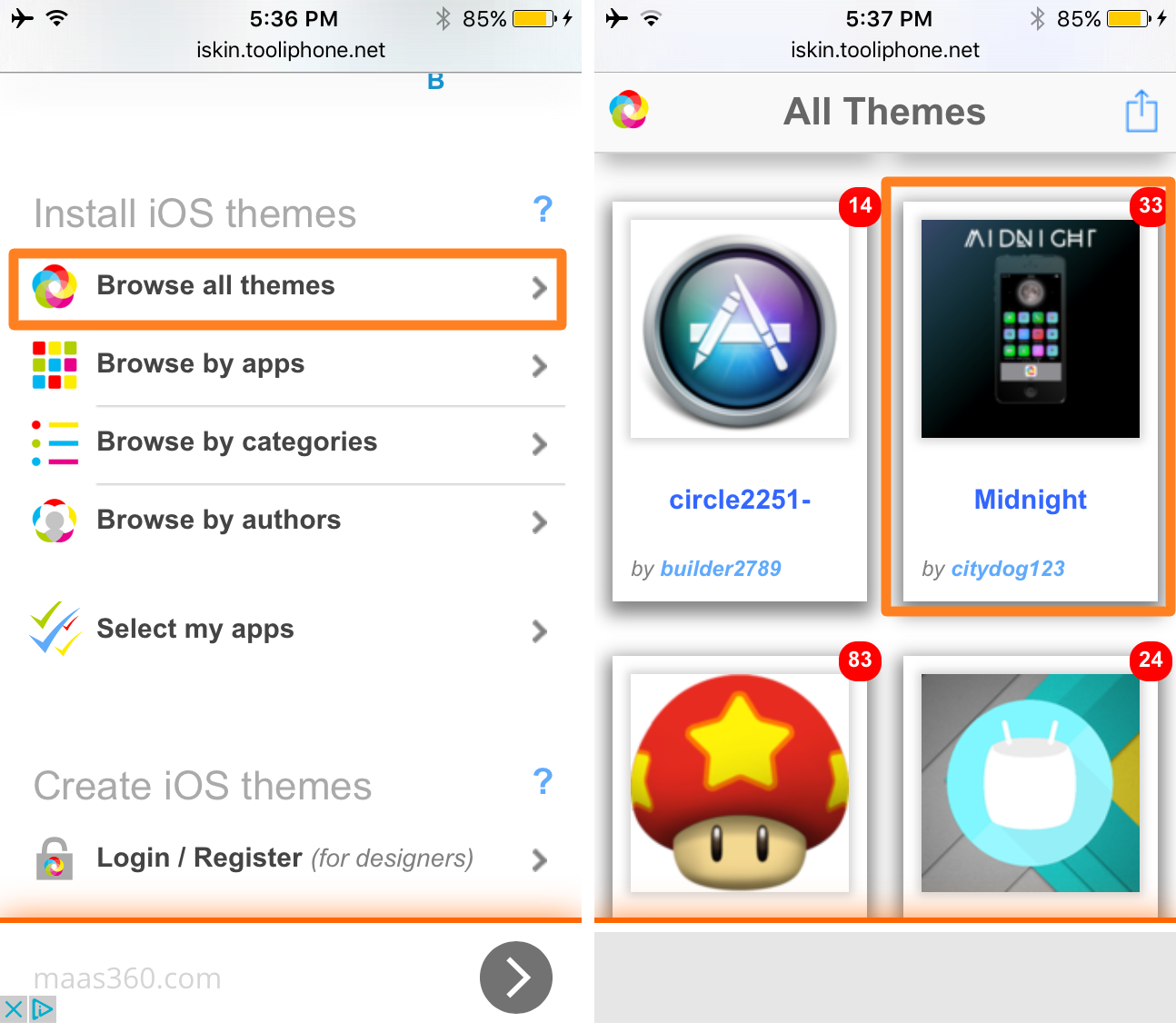
3) Chọn một chủ đề mà bạn muốn cài đặt. Ở đây mình sẽ ví dụn chọn thử themes Midnight.
4) Tiếp theo bạn sẽ chọn biểu tượng icon mà bạn muốn thay đổi ở Menu. Phần này cho phép bạn chọn các ứng dụng mà bạn muốn hiện chủ đề trên màn hình chủ của bạn.
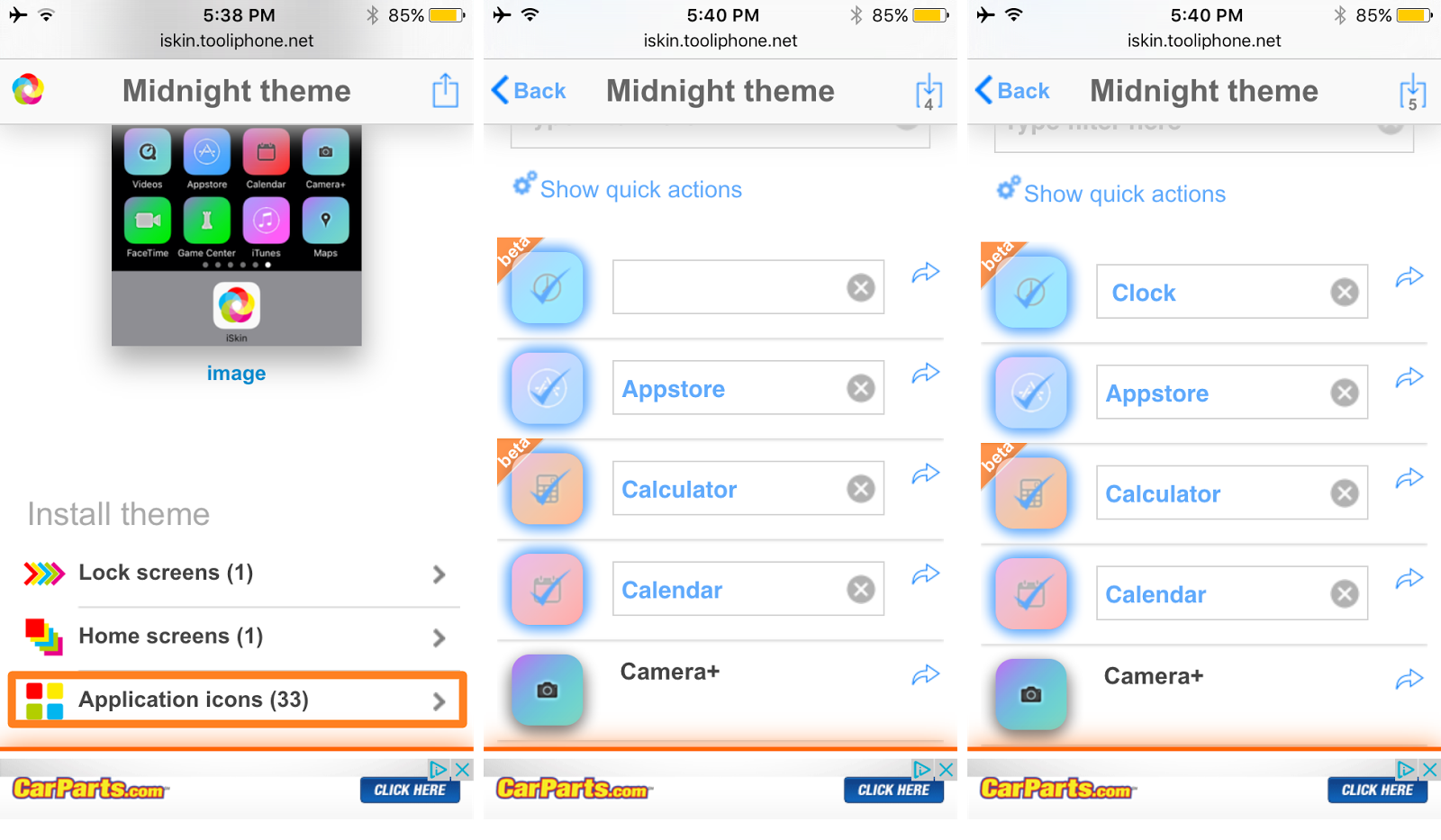
5) Chạm vào mỗi một trong các biểu tượng ứng dụng mà bạn muốn chủ đề để chọn chúng, và chắc chắn để cung cấp cho mỗi ứng chọn đúng tên các ứng dụng 1 icon của 1 tên ứng dụng.
6) Khi bạn hài lòng với sự lựa chọn bạn đã thực hiện và các tên mà bạn đã tạo, di chuyển tất cả các con đường xuống và bấm vào nút Install icons.
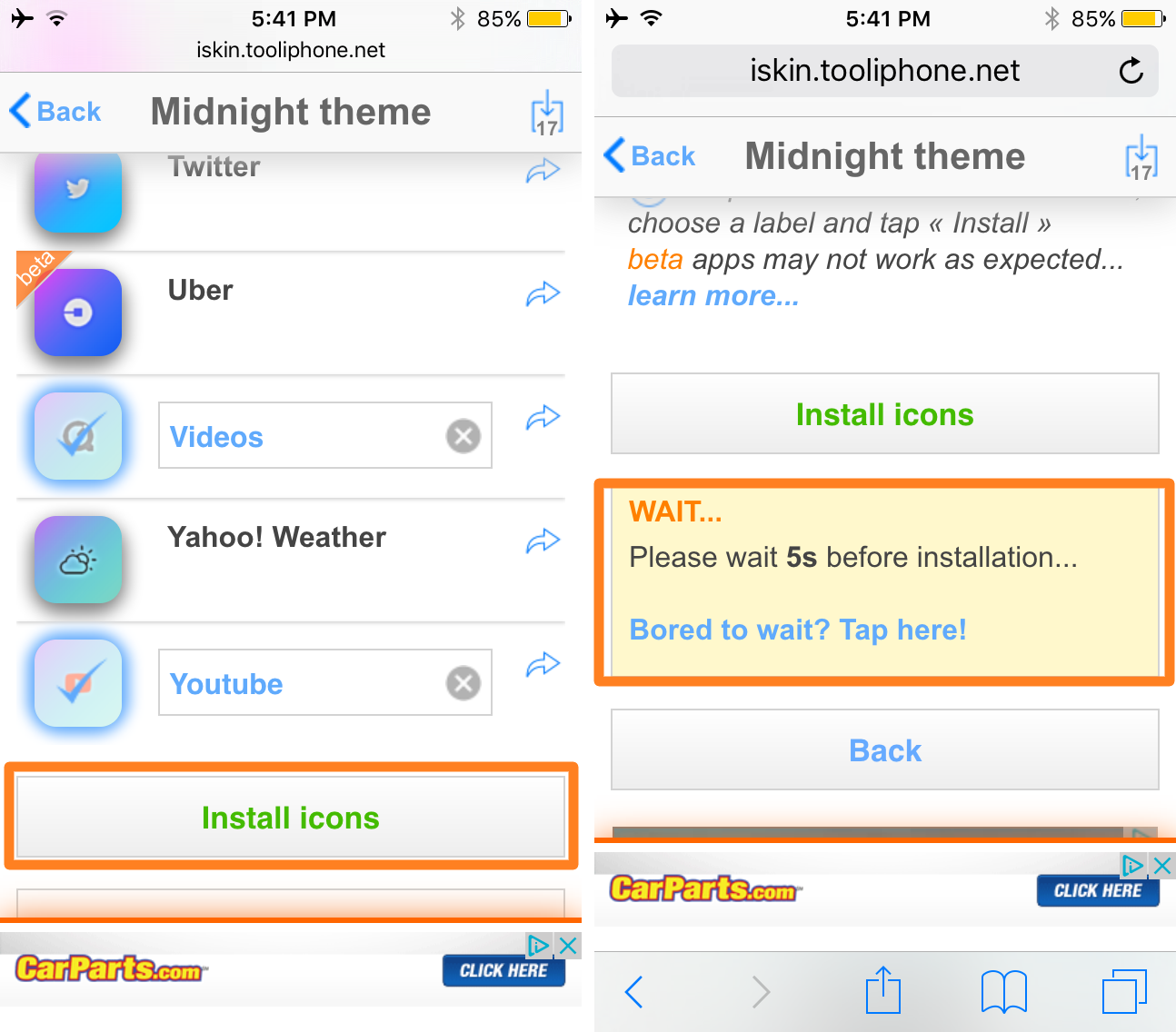
7) Một thông báo sẽ hiện trên màn hình đang load cấu hình mới sẽ được thêm tự động vào thiết bị của các bạn.
8) Tiếp tục bằng cách nhấp vào nút màu xanh Install.
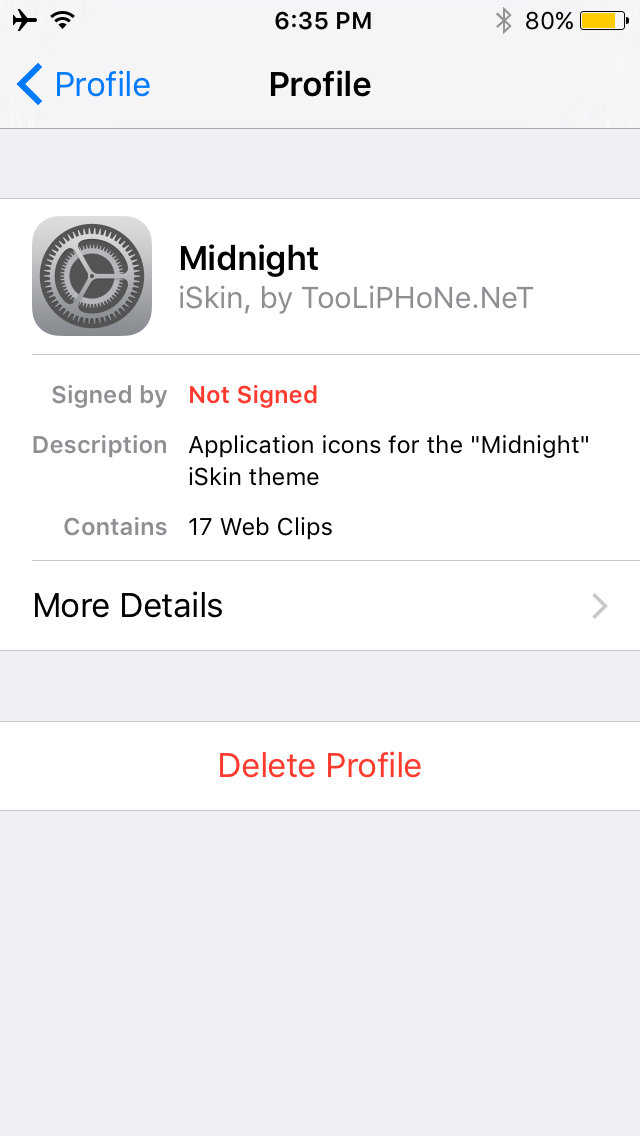
9) Màn hình sẽ hiện ra mật khẩu bạn muốn tạo sau đó ấn nút Install.
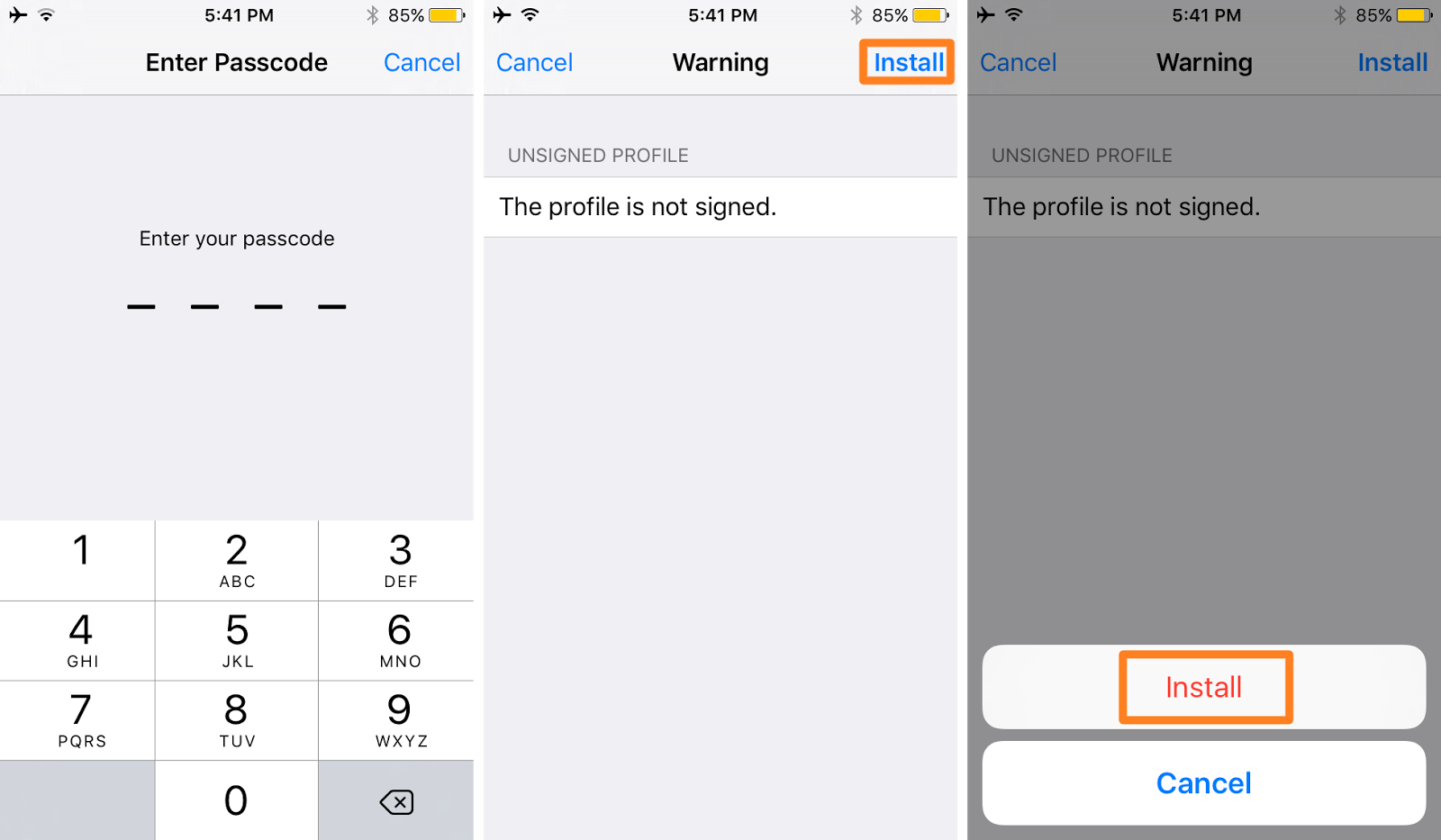
10) Sau khi cài đặt, nhấn nút Done và hệ thống sẽ trở lại tại màn hình tại Safari.
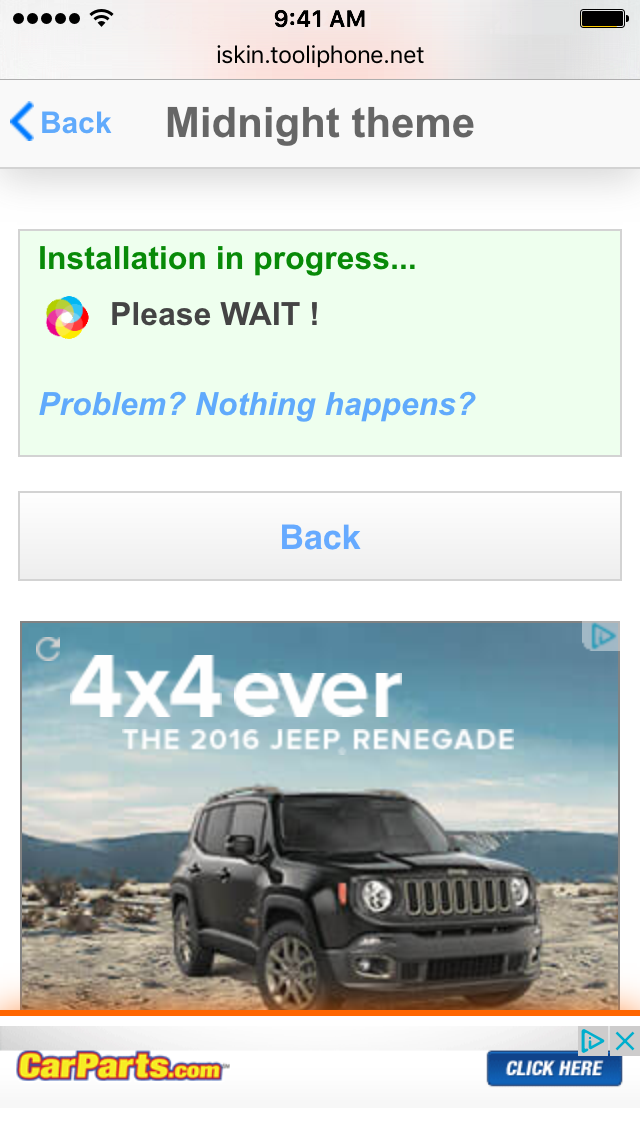
11) Sau khi trở lại trong Safari, bảng thông báo sẽ hiện lên với nội dung đang cài đặt hệ thống và đợi ít phút để cho hệ thống load xong.
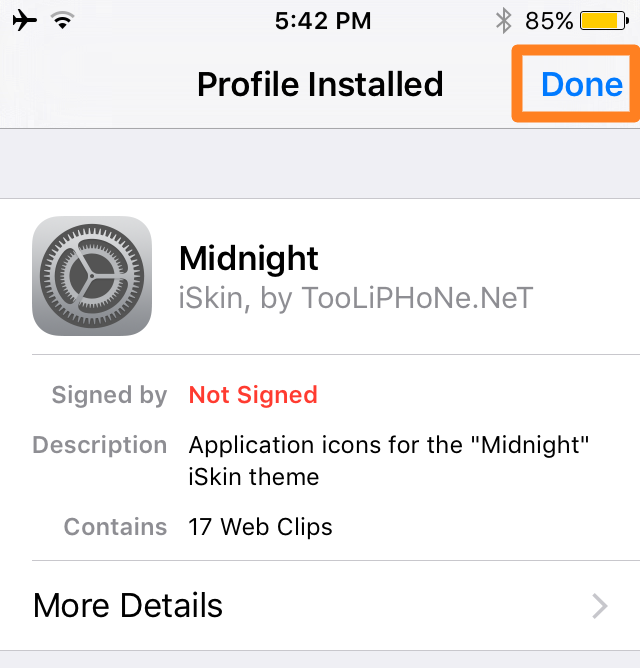
12) Sau khi thành công, quay trở lại màn hình chính menu các bạn sẽ thấy được thành quả tuyệt vời trên!
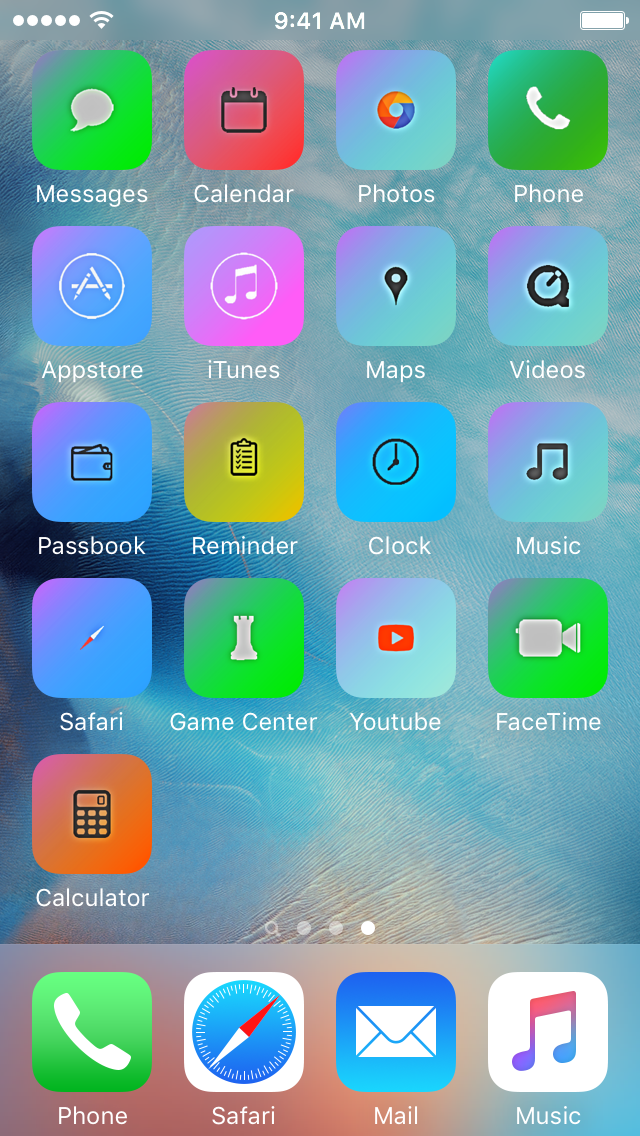
Rất đơn giản và nhanh chóng chỉ trong 1 phút iPhone của các bạn đã có một giao diện hoàn toàn mới. Chúc các bạn thành công!



![1001 Câu Stt Hay Về Tình Yêu [CHẤT LỪ] Hot Nhất MXH](https://blogger.googleusercontent.com/img/b/R29vZ2xl/AVvXsEizFTGWIbqs0w2jq2ExXLontDp8kxn1avU-e18FfwrM-Gb0BUOX4WUxBF64iRae_04A4dKNsQ7zTGYr6AZudy8uLZTdkScgewAmzW8cqZvfqDu9frErhuV0Zx682rjrjmWkd8zr2VV-zs4/s72-c/heart_sticks_love_recognition_95313_3840x2400.jpg)

![Bảng Danh Sách Kí Tự Dặc Biệt Trong CF - [GAME ĐỘT KÍCH]](https://blogger.googleusercontent.com/img/b/R29vZ2xl/AVvXsEgqzbjJMNtv88VRQF5nwKYo_-CtccnGc1sechIjIWx2g4L_IzV5ltAN0Zi13A8efre0cg3MaaTQaKD-g5PbFa2J0C5u6kRbUBD0WMPgS4g5k0-orzQA-xZxeWvLoMgjD2WA3kuSwh_5rsh0/s72-c/bang-ki-tu-dac-biet-cf-1.jpg)


